 A Dell tem sido uma referência na indústria para muitos quando se trata de laptops, já que a empresa possui uma linha de produtos impressionante que atende quase a todos. Infelizmente, os laptops da Dell não são imunes a perda de dados, então você deve estar preparado para saber quais são suas opções se de repente um monte dos seus arquivos parece ter desaparecido.
A Dell tem sido uma referência na indústria para muitos quando se trata de laptops, já que a empresa possui uma linha de produtos impressionante que atende quase a todos. Infelizmente, os laptops da Dell não são imunes a perda de dados, então você deve estar preparado para saber quais são suas opções se de repente um monte dos seus arquivos parece ter desaparecido.
Fique tranquilo, este artigo mostrará diferentes maneiras de como você pode recuperar arquivos deletados em um laptop Dell com facilidade.
Como Recuperar Dados Excluídos de um Laptop Dell
A recuperação de dados da Dell muitas vezes pode ser fácil se você enfrentar o problema assim que ele acontecer. Se você sofreu algum tipo de perda de dados, como falha no disco rígido do laptop Dell, então confira estas opções úteis de recuperação.
Solução #1: Software de Recuperação de Dados Software
O software de recuperação de dados pode realizar rapidamente a recuperação de dados do disco rígido Dell. Projetado especificamente para escanear seu disco rígido em busca de arquivos perdidos ou excluídos, o software de recuperação de dados tem a capacidade de recuperar dados de quase qualquer situação de perda de dados que o seu disco rígido Dell enfrentou.
A ferramenta de recuperação de dados que vamos usar hoje é Disk Drill. Ela tem um histórico comprovado de recuperações bem-sucedidas e é mais do que capaz de recuperar os dados do disco rígido do seu laptop Dell.
- Download e instale o Disk Drill. Evite instalá-lo no mesmo disco rígido de onde você está recuperando os dados.
- S Selecione seu disco rígido na lista de dispositivos. Clique em Search for lost data.

- Clique em Revisar itens encontrados quando a varredura estiver concluída. Você também pode fazer isso enquanto a varredura ainda está em andamento.

- Marque quais arquivos você deseja recuperar do disco rígido do seu laptop Dell. A coluna Chances de recuperação dá uma dica de quais arquivos têm maior probabilidade de recuperação. Você também pode usar o painel de pré-visualização para ver facilmente o que está recuperando. Quando estiver pronto, clique em Recuperar.

- Escolha onde deseja restaurar os arquivos. Evite restaurar os arquivos recuperados no mesmo disco de onde você está recuperando. Clique em OK.

Solution #2: Serviço de Recuperação de Dados S
Em casos mais graves de perda de dados, os softwares de recuperação podem não ser suficientes. Ou você pode achar que realizar a recuperação de dados por conta própria pode ser muito intimidador. Felizmente, existem outras opções disponíveis.
Usar um serviço de recuperação de dados garante que você tenha a melhor chance de recuperação. Um serviço de recuperação de dados emprega os serviços de especialistas em recuperação de dados que, utilizando equipamentos de nível industrial e as melhores práticas, podem recuperar dados de discos rígidos para laptops Dell. Este serviço não está limitado apenas à recuperação Dell, mas também é a opção para qualquer uma das grandes marcas, incluindo Samsung, Lenovo e ASUS recuperação de dados.
Se o seu laptop Dell passou por uma exclusão de dados, um serviço de recuperação de dados é a sua melhor opção para recuperar os dados que estavam no disco.
Razões para Perda de Dados em Laptop Dell
A perda de dados pode ocorrer por muitas razões em um laptop Dell, muitas vezes de forma rápida e imprevisível. Aqui estão algumas razões comuns pelas quais a perda de dados acontece em laptops Dell:
- 💥 Falha no disco rígido – Discos rígidos contêm peças móveis. Com o tempo, essas peças começam a se degradar. Conforme seu disco rígido se aproxima do fim da sua vida útil, ele apresentará sintomas como ruídos de clique e desempenho extremamente degradado.
- 😰 Formatação inadequada – O processo de formatação de disco rígido da Dell pode facilmente resultar em perda de dados se algo der errado. Se a configuração errada for selecionada, ou o processo de formatação for interrompido no meio, há uma grande chance de ocorrer perda de dados.
- ❌ Corrupção de dados – A corrupção de dados ocorre frequentemente como resultado de interrupções no processo de escrita de dados. Se seu laptop Dell for desligado enquanto os arquivos estão sendo copiados, os arquivos podem ficar em um estado corrompido.
- 🦠 Malware – Malware, como vírus, pode atacar seu disco rígido e os dados nele. Nesses casos, uma aplicação antivírus pode remover o malware, mas ela não pode restaurar o dano causado aos seus arquivos.
Com esses motivos em mente, vamos agora ver como você pode proteger seus dados daqui para frente.
Como Proteger Dados em um Laptop Dell
O Windows inclui muitos recursos úteis que permitem fazer backup dos seus dados e mantê-los seguros. Histórico de Arquivos é uma solução de backup nativa do Windows criada com a intenção de tornar os backups rápidos e fáceis. Veja como você pode configurá-lo:
- Pressione Tecla do Windows + S e procure por “Configurações de backup”. Selecione o primeiro resultado.
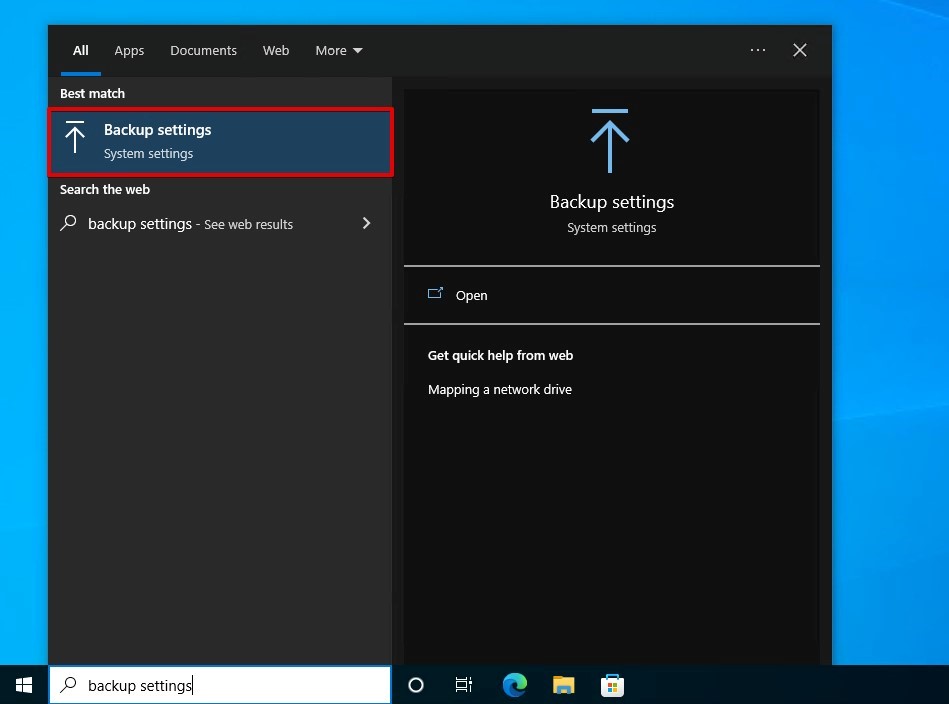
- Clique Adicione um drive e selecione um disco para armazenar os backups.

- Clique Mais opções para adicionar pastas personalizadas ao backup. Aqui também é possível ver quais pastas o Histórico de Arquivos faz backup por padrão.

Depois de configurar o Histórico de Arquivos, o disco que você selecionou para armazenar o backup será essencialmente o seu disco rígido de recuperação de dados Dell para a próxima vez que ocorrer uma perda de dados.




